Como transferir contatos, calendários e tarefas de um iPhone para um Android?
Com o crescimento da indústria de smartphones nos últimos anos as pessoas começam a possuir um ou mais smartphones. Além disso, tem havido uma tendência desses smartphones serem trocados por novos modelos quase todos os anos. Mas como é que essas pessoas transferem esses dados pessoais, como contatos, calendários e tarefas, para seus novos brinquedos?Antigamente os usuários contavam com ferramentas de software dos próprios fabricantes de telemóveis para a importação, exportação e junção de dados pessoais. Hoje já contam com serviços em nuvem como o iCloud e Google.
No entanto, você pode já ter experimentado a dor de cabeça que é mover as suas informações pessoais, por exemplo, a partir de um telefone Android para um iPhone ou vice-versa. De um ponto de vista mais técnico, a migração desses dados involve dois diferentes serviços em nuvem em vez de simplesmente transferir os dados entre os dois smartphones.
Se você for um usuário do Outlook, então você pode fazer uso do EVO Collaborator for Outlook. Com este suplemento do Outlook, você pode realizar tarefas de transferência de nuvem-a-nuvem em tempo real, mantendo cópias de dados pessoais de diversos serviços em nuvem populares em seu host local.
E como fazer isso? (O exemplo a seguir é para transferências do iCloud para o Gmail)
- Encerre o Outlook
- Faça o download e instale EVO Collaborator for Outlook com Executar como Administrador
- Abra o Outlook.
- Vá para Configurar perfil (Configure profile), e clique em ambos perfis iCloud e Gmail à esquerda.
- Digite o nome de usuário (user name) e senha (password) para concluir a autenticação. Carregue em Test, Apply e Quit por essa ordem.
- No separador EVO, clique no Explorar servidor (explore server) à sua escolha entre contatos e calendário e tarefas
- Selecione o perfil 2 (profile 2) à esquerda e a coluna central exibirá todos os itens contidos no seu iCloud
- Na coluna central mostrada no passo anterior, selecione os itens com o atalho Ctrl + A para selecionar tudo ou Ctrl +clique do rato para escolher manualmente itens
- Clique em C2C Cloud to Cloud Copy para iniciar o processo de duplicação.
Três grandes plataformas de smartphones no mercado são o Android da Google, iOS da Apple e OS10 da Blackberry. OS10 e iOS são dedicados aos seus próprios dispositivos, enquanto que o Android abrange uma vasta gama de marcas como Sony, HTC, Samsung, Google, LG e muitos outros. Com o recurso de perfil múltiplo (multiple profile) da EVO Collaborator for Outlook os usuários podem sincronizar com (synchronize with) ou transferir entre (transfer between) os principais serviços em nuvem que usem.






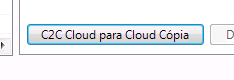

Sem comentários:
Enviar um comentário